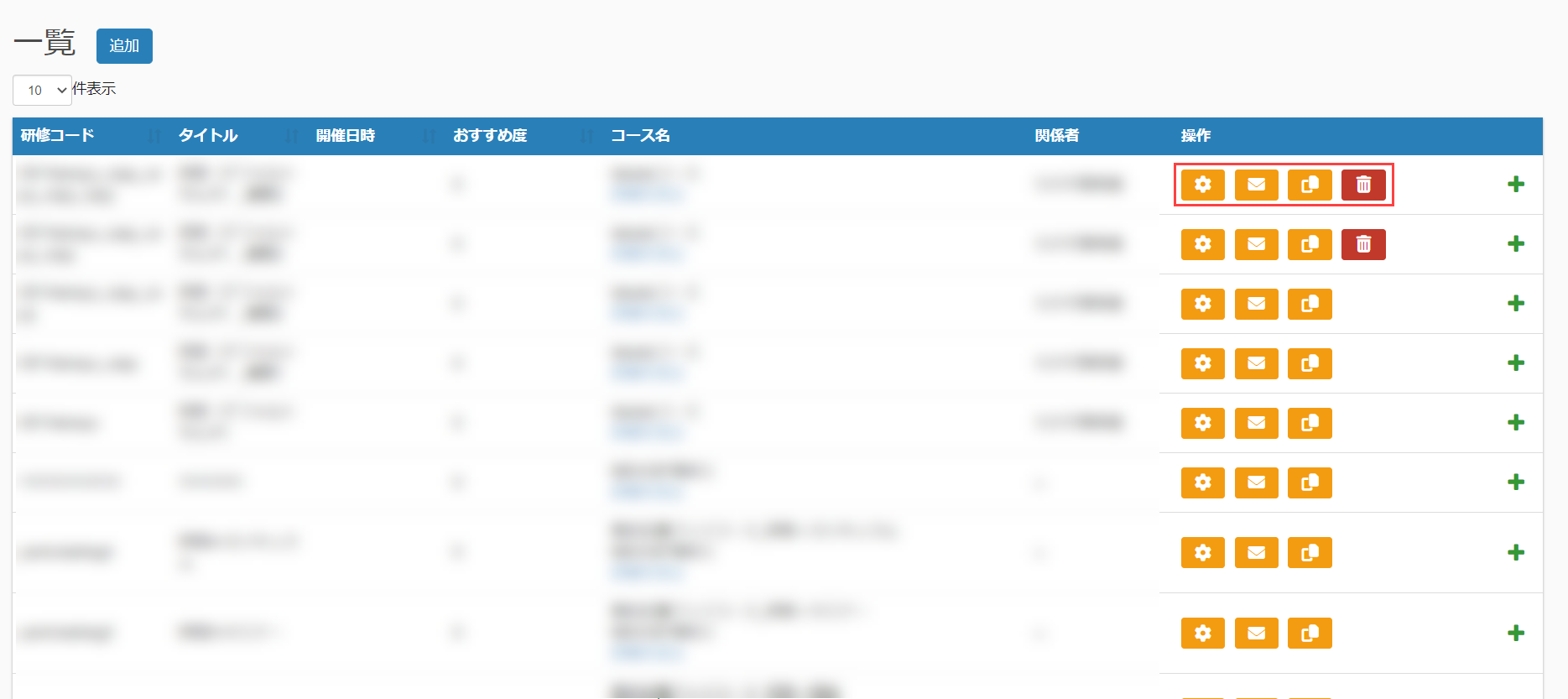カリキュラム管理
カリキュラムの新規作成や複製、内容の細かな編集など、カリキュラムの管理ができます。
【カリキュラムとは】
学習の目的や段階に応じて計画的に学習できるように、既に作成済みの学習コースを複数選択して組み合わせたもの
ご利用条件
共用サーバー/カスタマイズ、コンテンツ管理編集権限
カリキュラムの作成
01.管理画面を開く
サイドメニューにある、「カリキュラム機能」>「カリキュラム管理」を選択してください。
02.登録画面を開く
「一覧」の横にある「追加」をクリックしてください。
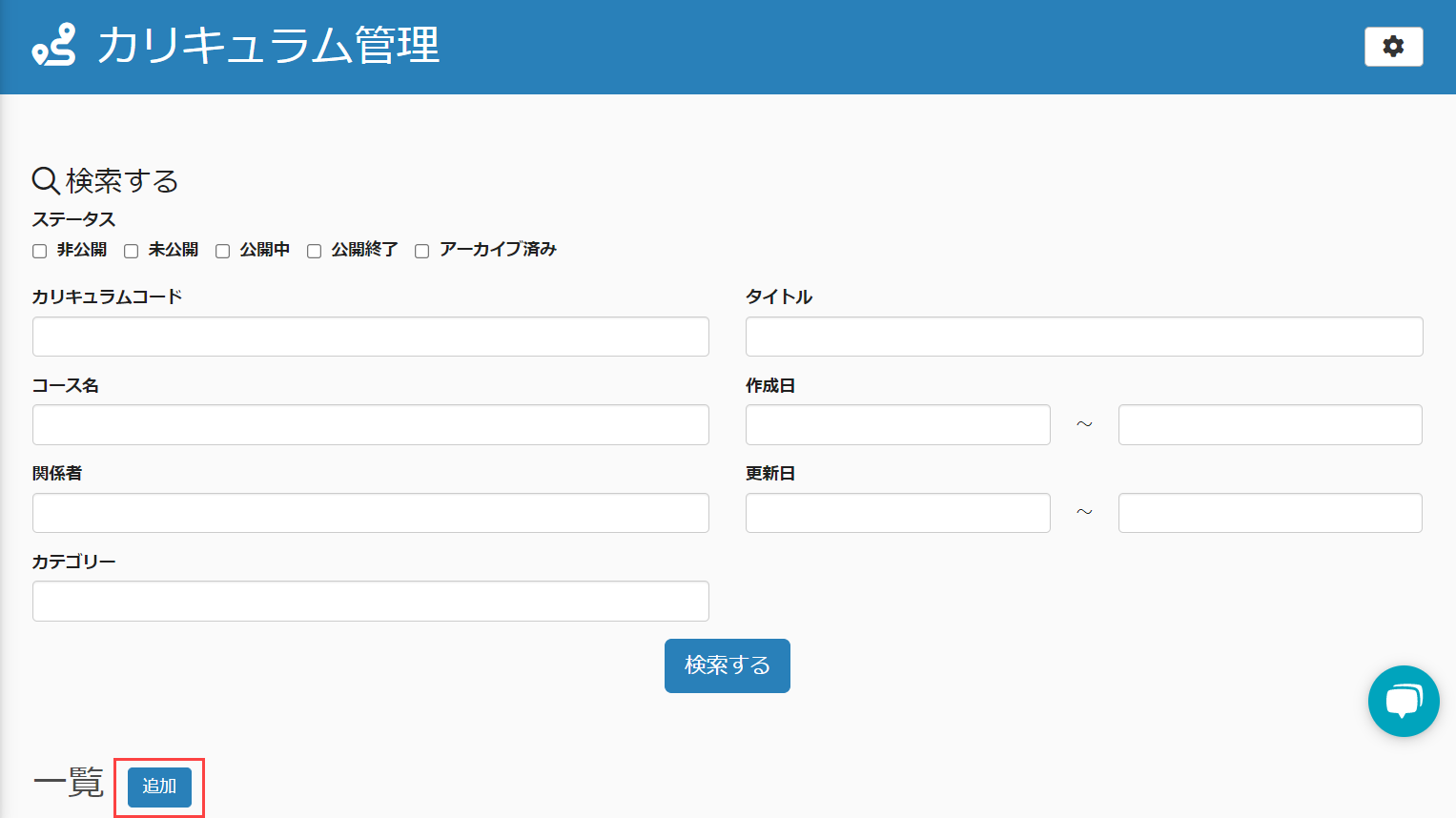
03.タイトル等の入力
カリキュラムコード、タイトル、サブタイトル、説明を入力してください。
なお、「*」が付いている項目は入力必須です。
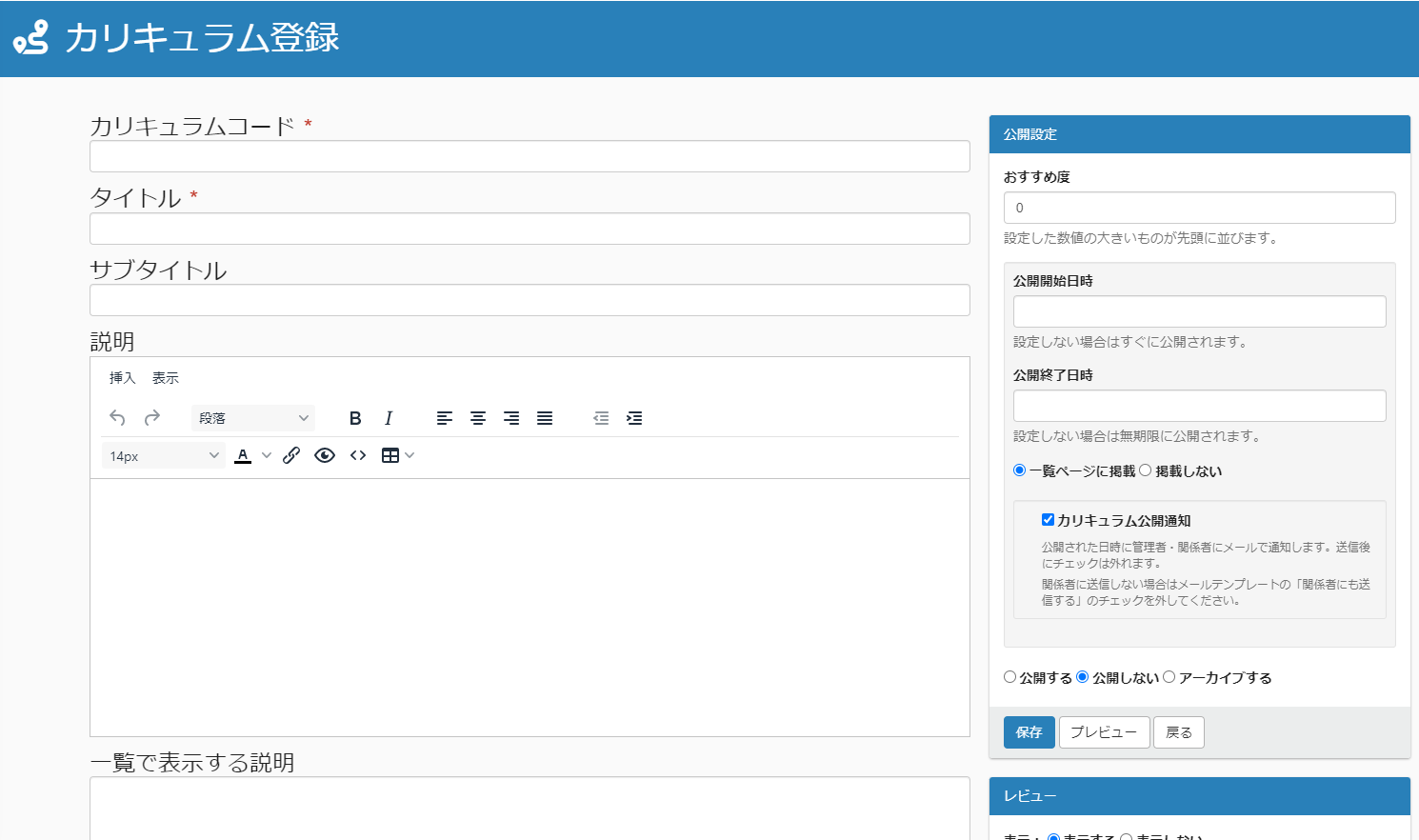
「説明」を設定して「一覧で表示する説明」を設定しない場合、「説明」で設定した内容が「一覧で表示する説明」に反映されます。
04.サムネイル画像/OGP画像の設定
サムネイル画像については、デフォルトで設定されています(OGPは設定されていません)。
オリジナルの画像を設定する場合は雲のアイコンからファイルをアップロードするか、リンクのアイコンからメディアURLを指定してください。
※削除する場合は、ゴミ箱のアイコンをクリックしてください。
※OGPとは、「Open Graph Protocol」の略です。
SNSでwebページやブログの記事がシェアされた際やページのURLを送信した際に、
そのページのタイトル/URL/概要/画像を表示させる仕組みのことです。
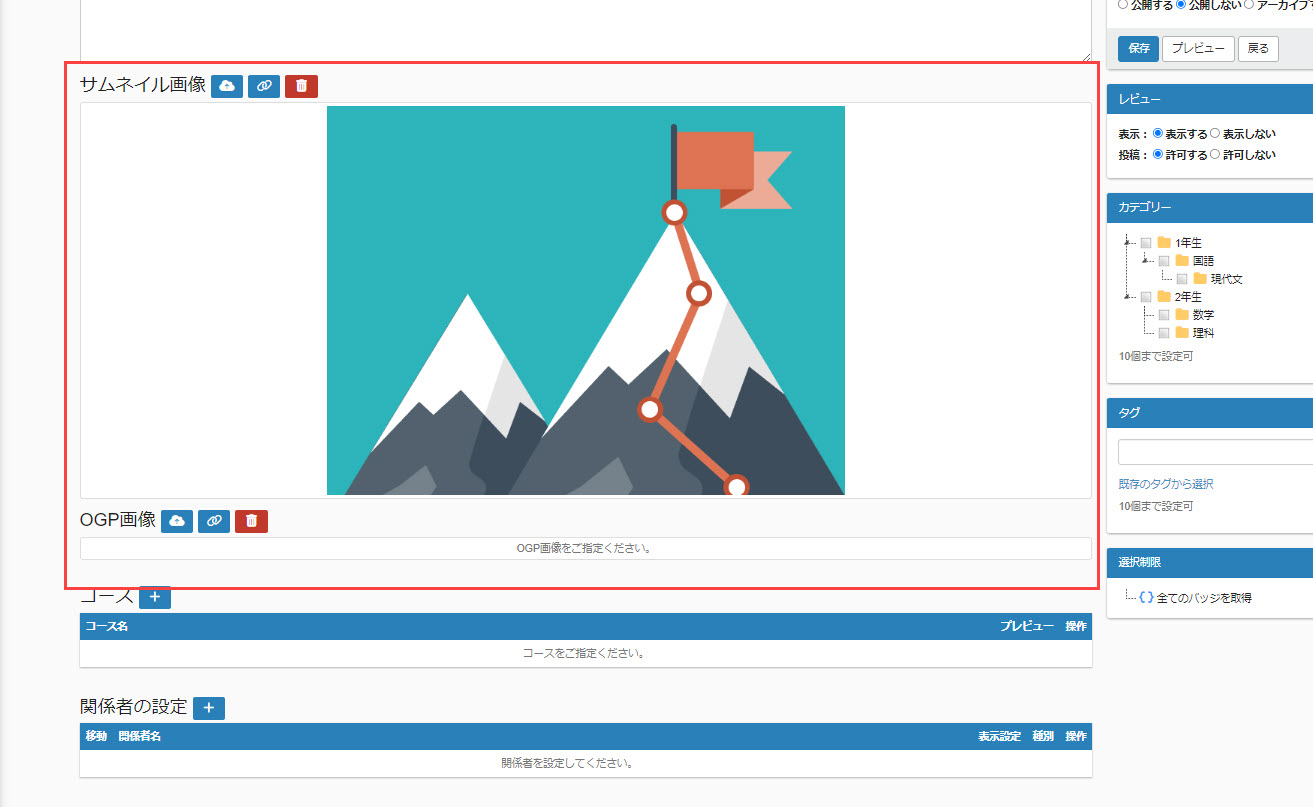
05.コースの追加
「コース」の横にある「+」アイコンをクリックし、カリキュラムに含めるコースを選択します。
登録するコースに✔を入れて、「追加」ボタンをクリックしてください。
追加したコンテンツの右にある「プレビュー」に✔を入れることで、カリキュラム詳細ページで選択前に学習者がコンテンツのプレビューを閲覧できるようになります。
※コースの作成については、「コース/フォルダ」の「コースの作成」をご参照ください。
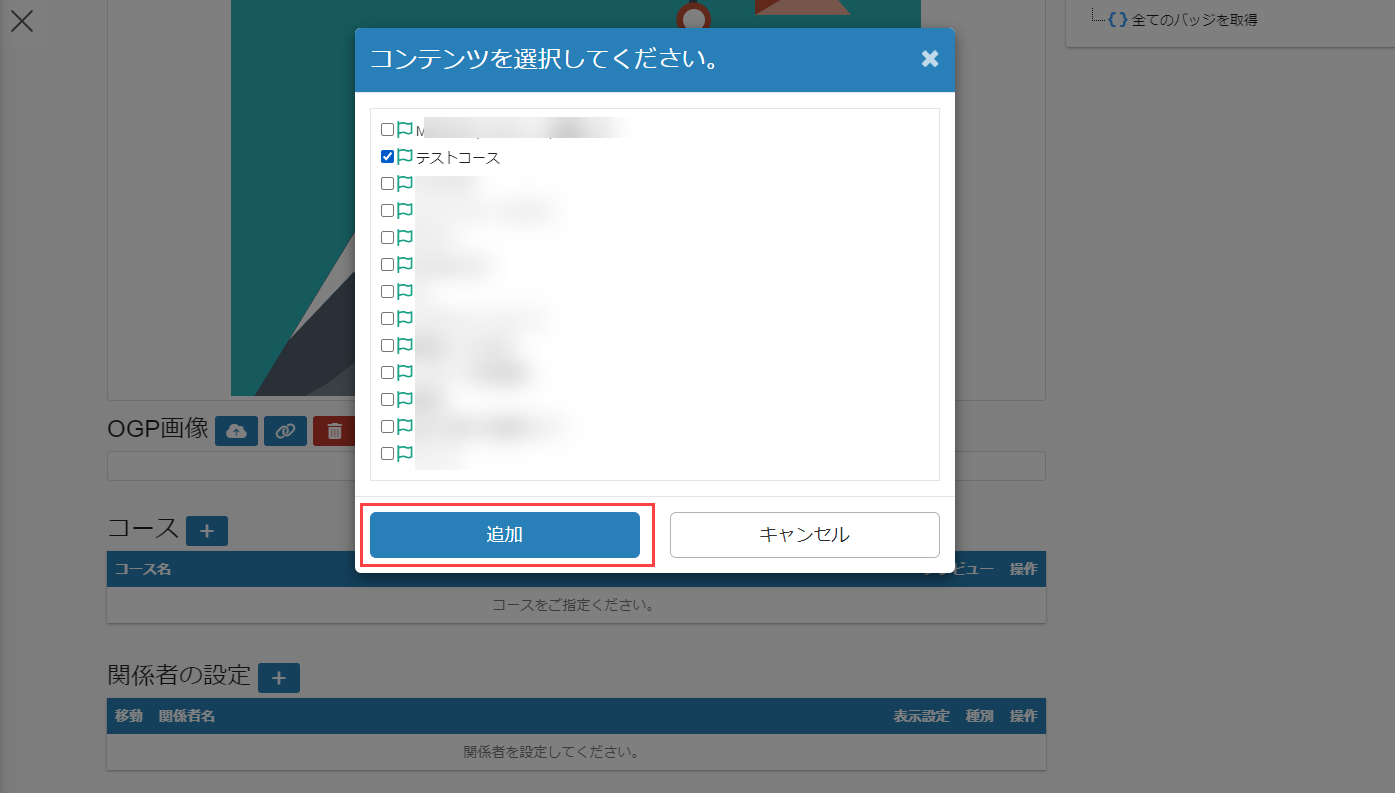
06.関係者の設定
「関係者の設定」の横にある「+」アイコンをクリックし、まずはプルダウンから関係者を選択してください。
次に、「表示設定」「種別」について、希望するものに✔を入れてください。
※「表示設定」を「表示しない」に設定した場合、「カリキュラムを探す」画面の一覧とカリキュラム詳細画面にのみ適用されます。
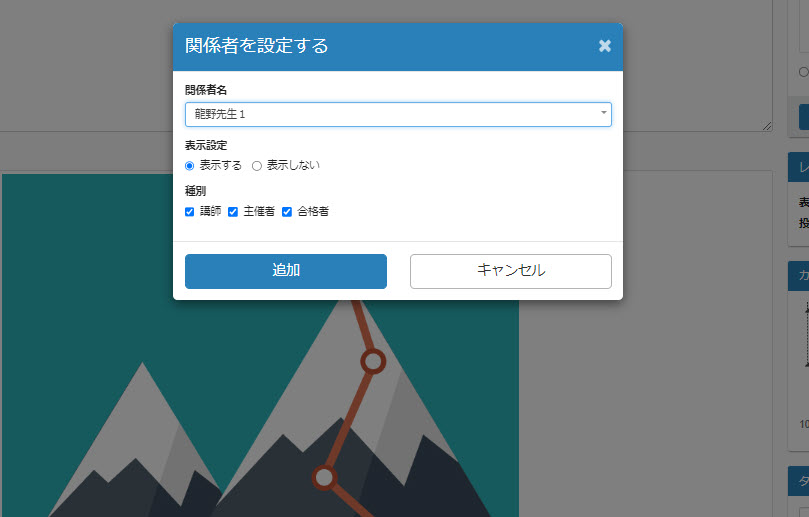
07.おすすめ度の設定
カリキュラムのおすすめ度を設定できます。
この数値が高ければ高いほど、「カリキュラムを探す」画面の一覧で上位に表示されるようになります。
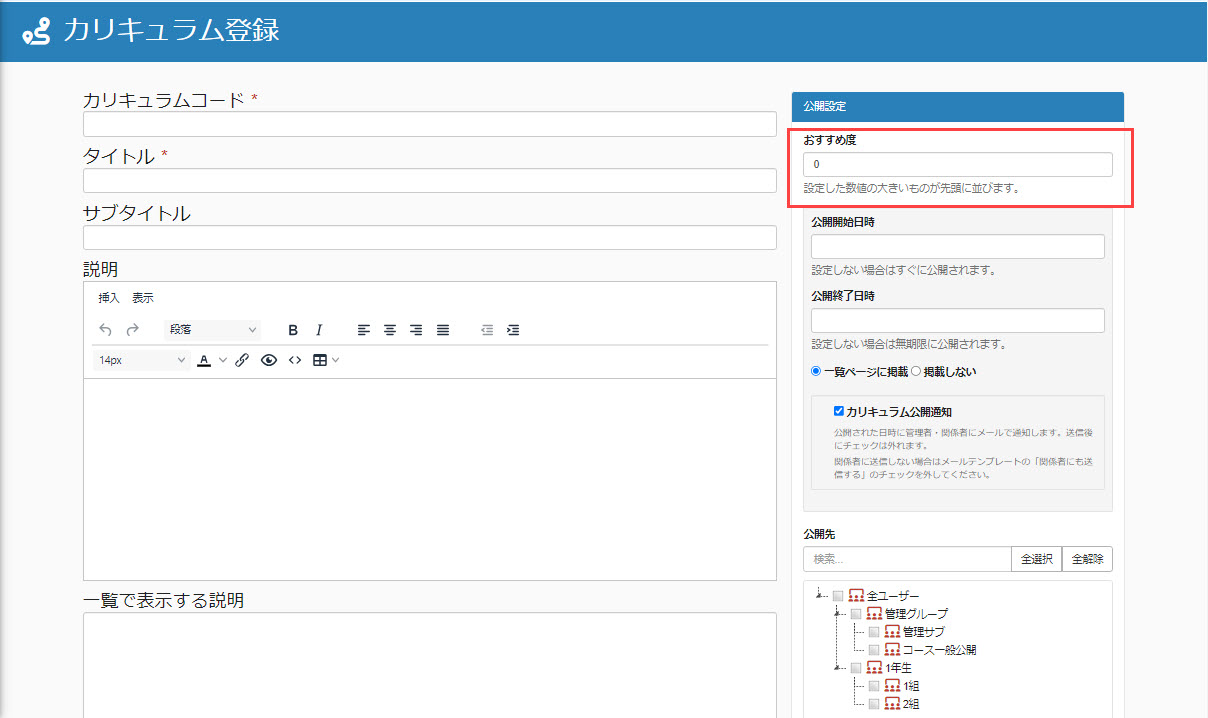
08.公開期間の設定
「カリキュラムを探す」画面に公開する期間を設定できます。
なお、「掲載しない」に✓を入れると、「カリキュラムを探す」画面の一覧で非表示にできます。
また、「カリキュラム公開通知」に✔を入れると、公開時に管理者と関係者にメールで通知されます。
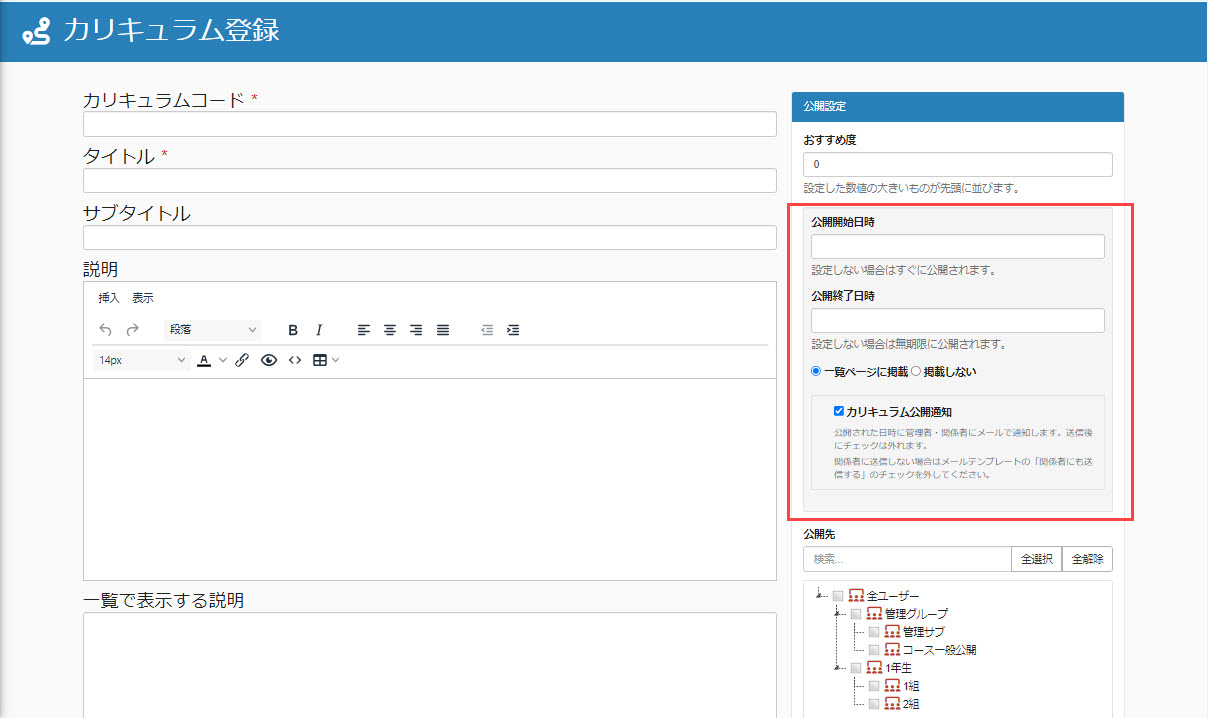
09.公開に関する設定
カリキュラムを公開するかどうかと、公開する場合はどのグループに公開するかを設定できます。
「公開する/公開しない/アーカイブする」のいずれかに、✔を入れてください。
公開する場合は、公開先のグループに✔を入れてください(複数選択可)。
アーカイブすると、「カリキュラム管理」画面や「カリキュラムを探す」画面で非表示になります。
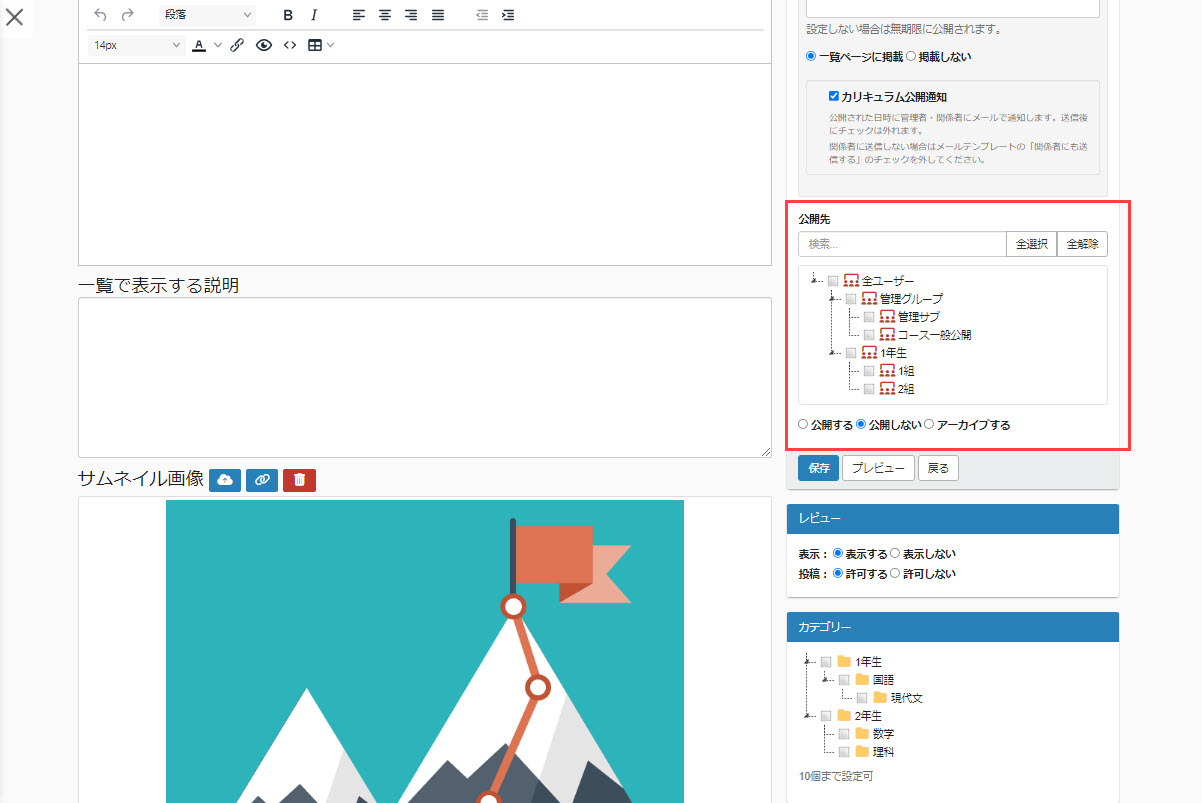
10.レビューの設定
レビューを表示するかどうかと、投稿を許可するかどうかを設定します。
希望するほうにそれぞれ✔を入れてください。
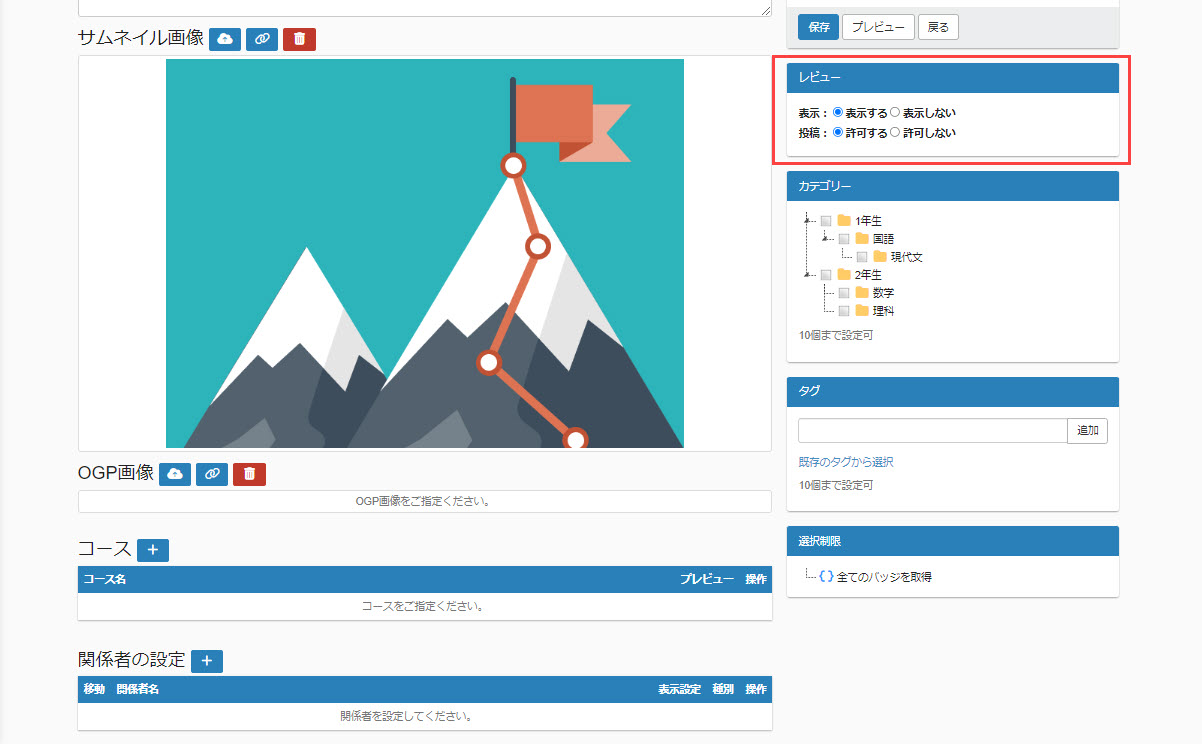
- 投稿されたレビューは、カリキュラム詳細画面に表示されます
- カリキュラム基本設定で「レビュー機能を利用する」を必ずOnにしてください
11.カテゴリーの設定
カリキュラムにカテゴリーを設定できます。
カテゴリーを設定することで、カリキュラムを検索する際に利用できます。
希望するものに✔を入れてください(最大10個まで設定可)。
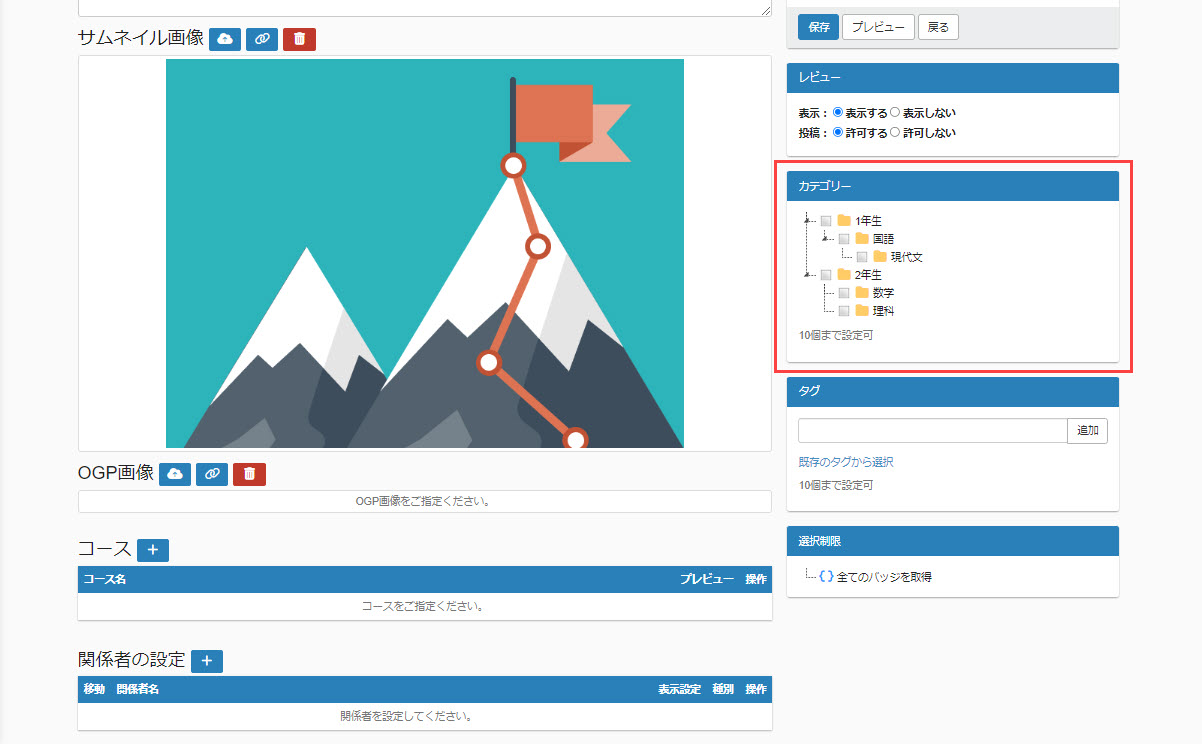
12.タグの設定
カリキュラムにタグを設定できます。
タグを設定することで、カリキュラムを検索する際に利用できます。
新しくタグを作成する場合は、タグを入力して「追加」をクリックしてください。
既存のタグを使用する場合は、「既存のタグから選択」をクリックして、希望するものを選択してください(最大10個まで設定可)。

13.選択制限の設定
ユーザーが取得しているバッジに応じて、選択制限を設けることができます。
「{ }全てのバッジを取得」の上で右クリックしてください。
対象のバッジを追加する場合は、「バッジを追加」>追加するバッジに✓を入れて、「追加」をクリックしてください。
制限を緩和する場合は、「制限を「いずれか」に変更」をクリックすることで、対象者を拡げることができます。
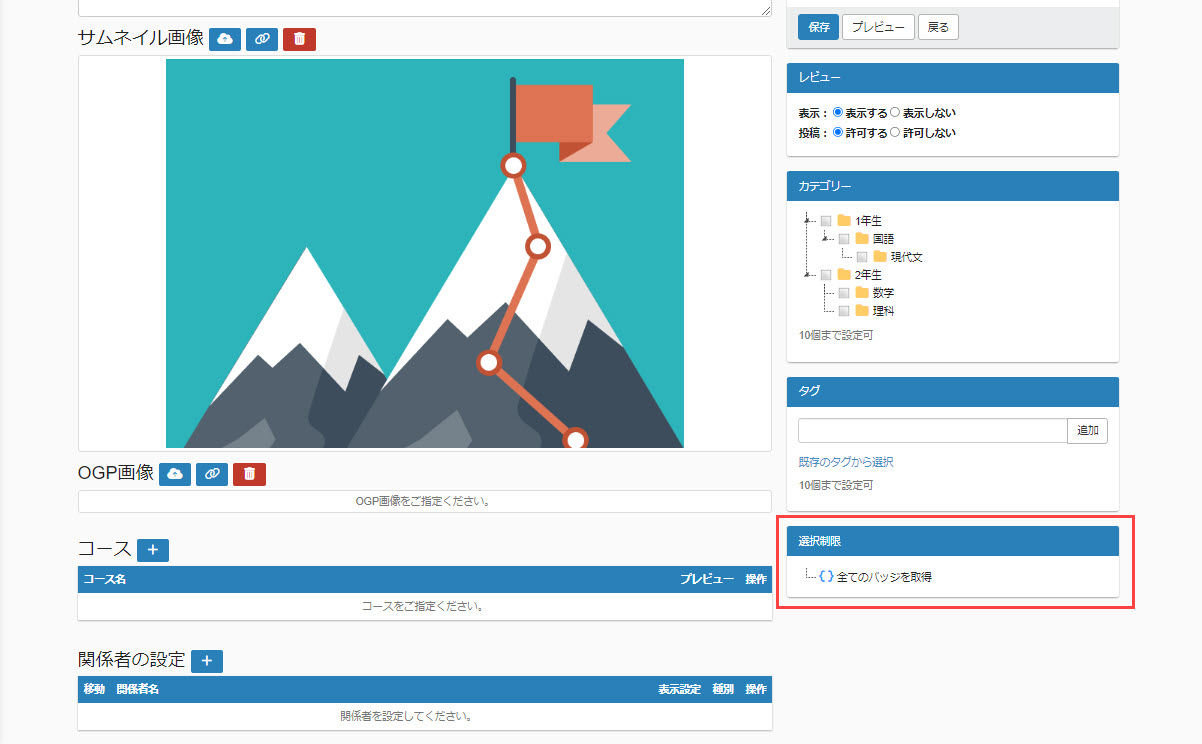
14.保存/プレビュー
全ての設定が完了したら、必ず「保存」をクリックしてください。
「プレビュー」をクリックすることで、カリキュラム詳細画面のプレビューを確認できます。
「戻る」をクリックすると、「カリキュラム管理」画面に戻ります。
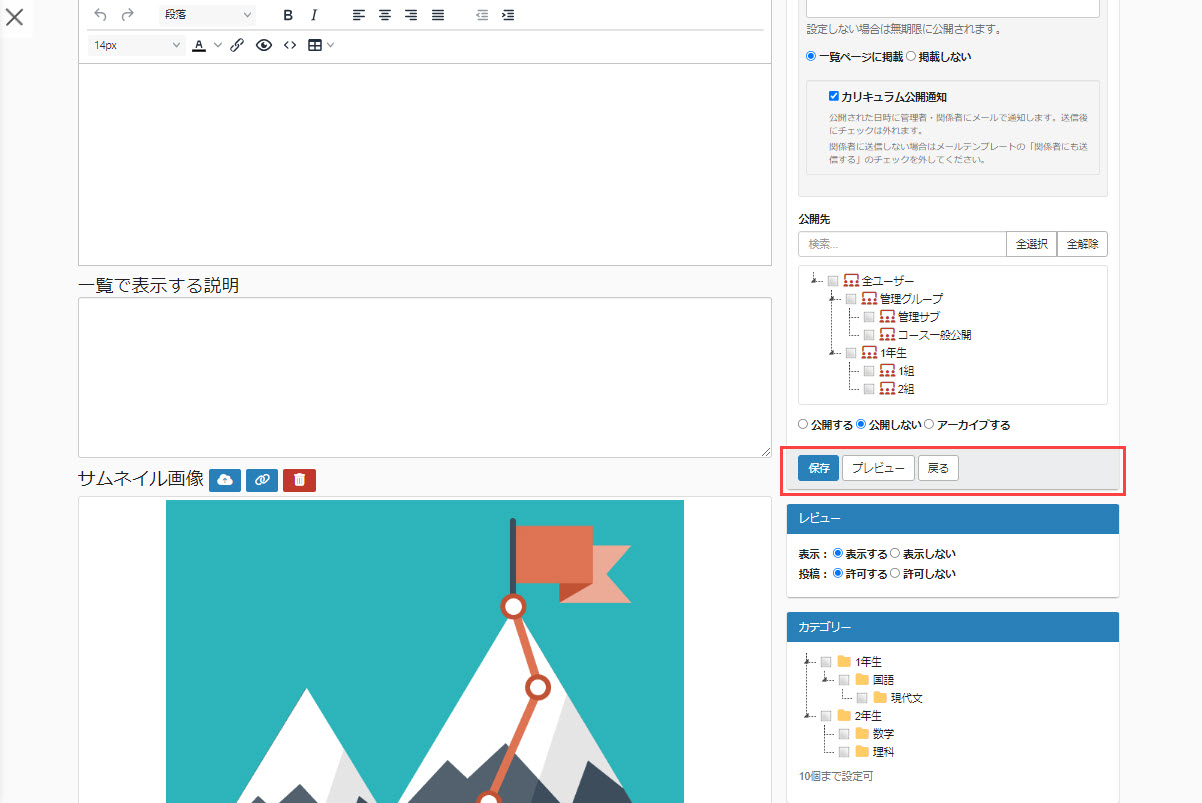
カリキュラムの確認/編集
01.管理画面を開く
サイドメニューにある、「カリキュラム機能」>「カリキュラム管理」を選択してください。
02.カリキュラムの検索
「カリキュラム管理」画面上部で、ステータスやタイトルなどの情報をもとに作成したカリキュラムを検索できます。
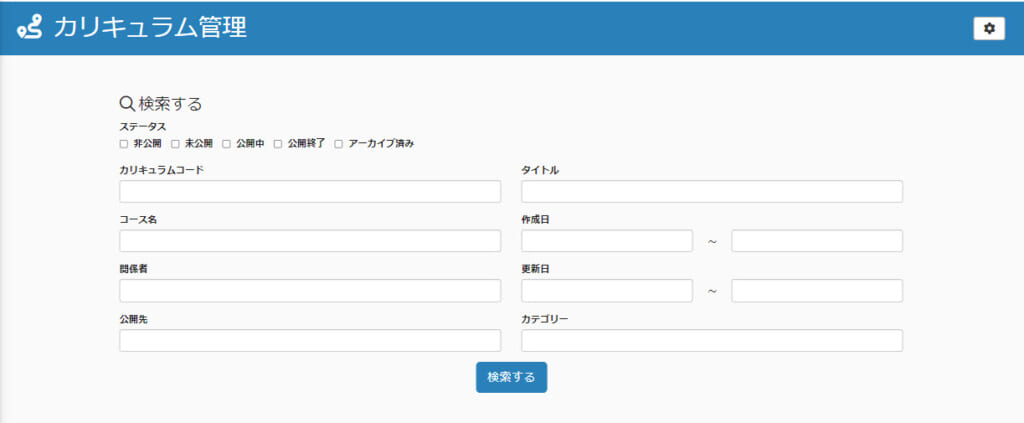
03.カリキュラムの一覧表示
「カリキュラム管理」画面下部に、検索条件に一致したカリキュラムが一覧で表示されます。
こちらで、各カリキュラムのタイトルやおすすめ度、コース名等の情報を確認できます。
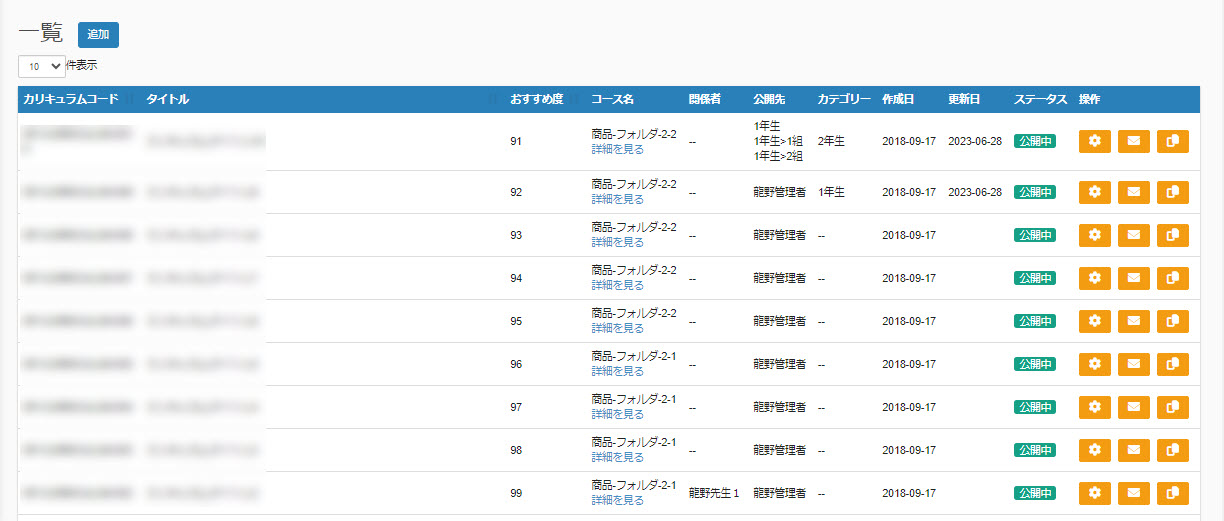
04.編集メニュー
各カリキュラムの右に、編集できるメニューアイコンが並んでいます。
- 歯車のアイコン:カリキュラムの内容を編集できます
- メールのアイコン:管理者/関係者に送信するメールを編集できます
- コピーのアイコン:カリキュラムを複製できます
- ゴミ箱のアイコン:カリキュラムを削除できます